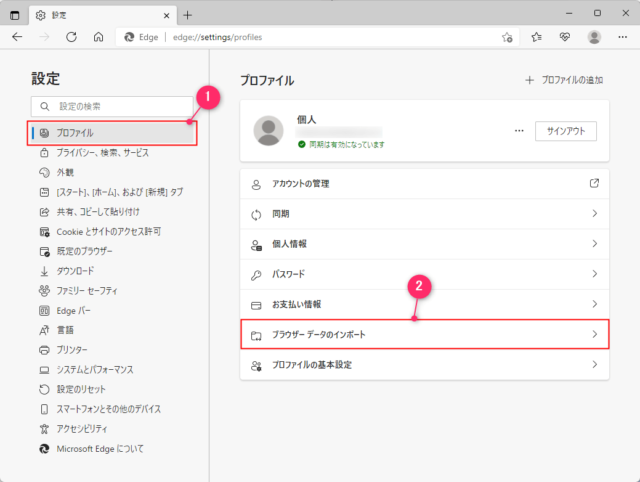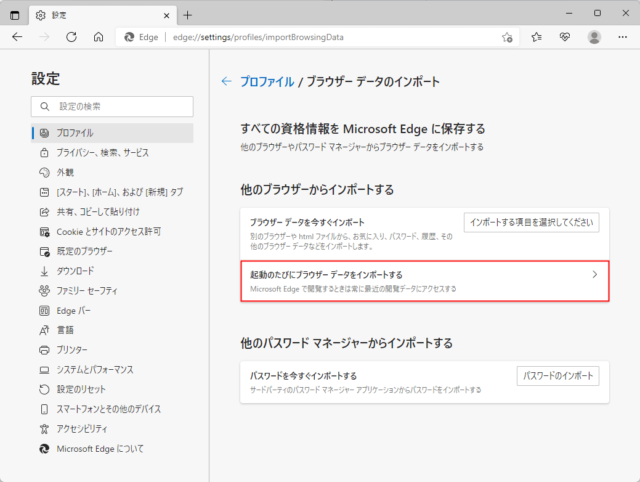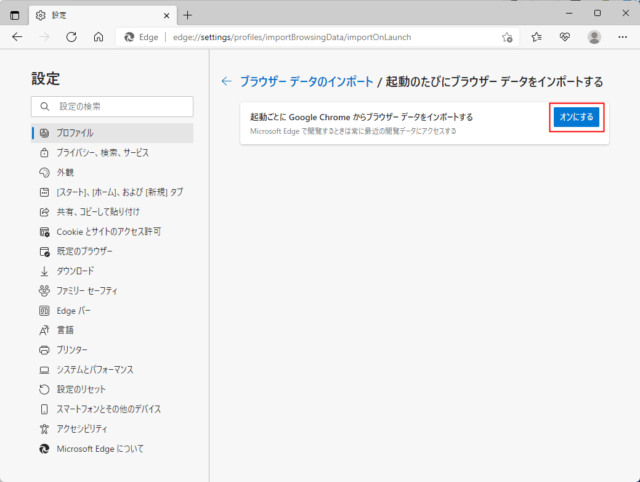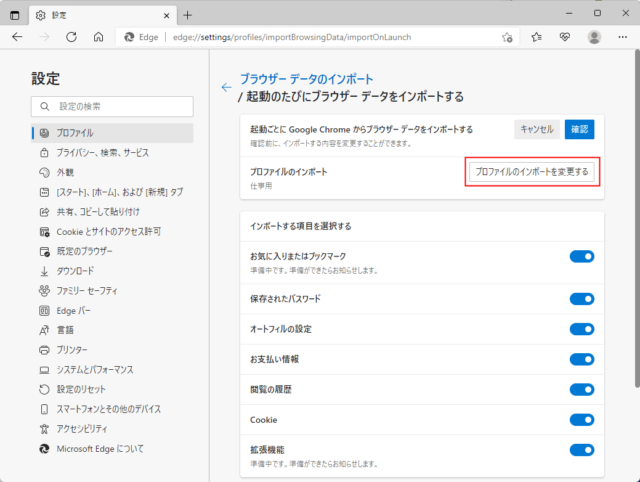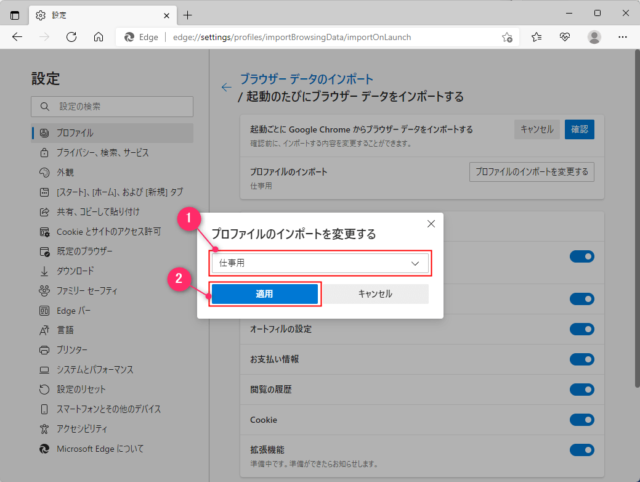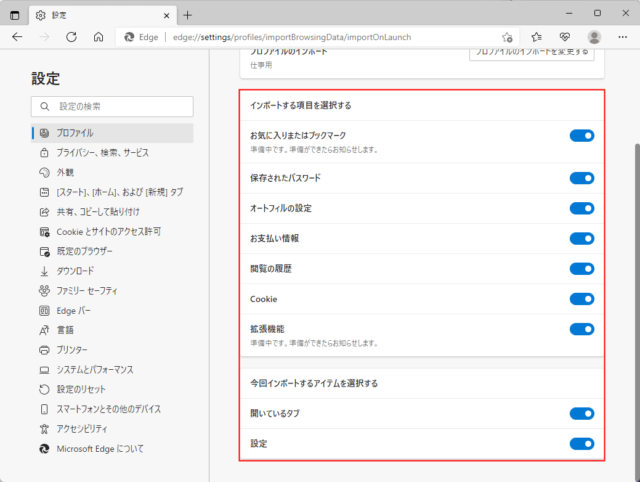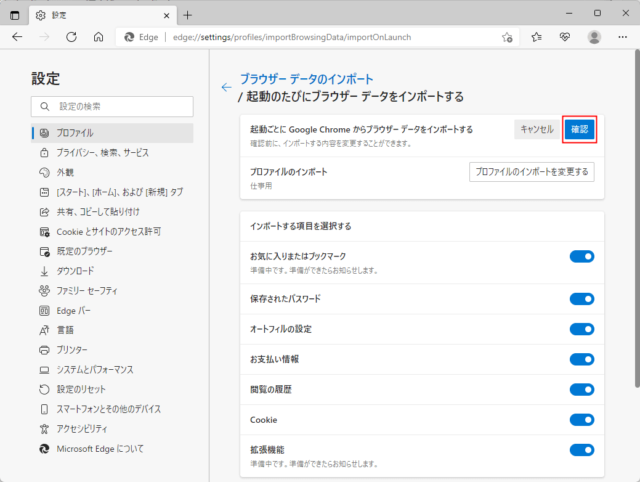Edgeを起動するごとにChromeからブラウザーデータをインポートする方法を紹介します。
Edgeを起動ごとにGoogle Chromeのブラウザーデータを以下の項目を選んでインポートさせることが可能です。
- お気に入りまたはブックマーク
- 保存されたパスワード
- オートフィルの設定
- お支払い情報
- 閲覧の履歴
- Cookie
- 拡張機能
ChromeとEdgeで同じデータを利用している場合に便利な機能です。
※一部の機能は準備中です。
起動のたびにブラウザーデータをインポートする
「Edge」を起動して「…」→「設定」をクリックします。
「プロファイル」→「ブラウザーデータのインポート」をクリックします。
「起動のたびにブラウザーデータをインポートする」をクリックします。
「オンにする」をクリックします。
※「オンにする」と表示されている状態はオフの状態です。
「プロファイルのインポートを変更する」をクリックします。
インポートしたいアカウント(プロファイル)を選択して「適用」をクリックします。
スイッチをクリックしてインポートする項目、アイテムのオン/オフを選択します。
「確認」をクリックします。
「確認」をクリック後はすぐにインポートが行われます。
オフにしたい場合は同じ操作で上画像の箇所が「オフにする」に変化しているのでクリックします。
以上で操作完了です。